audio CITROEN DS3 2016 Manuales de Empleo (in Spanish)
[x] Cancel search | Manufacturer: CITROEN, Model Year: 2016, Model line: DS3, Model: CITROEN DS3 2016Pages: 410, tamaño PDF: 17.66 MB
Page 279 of 410
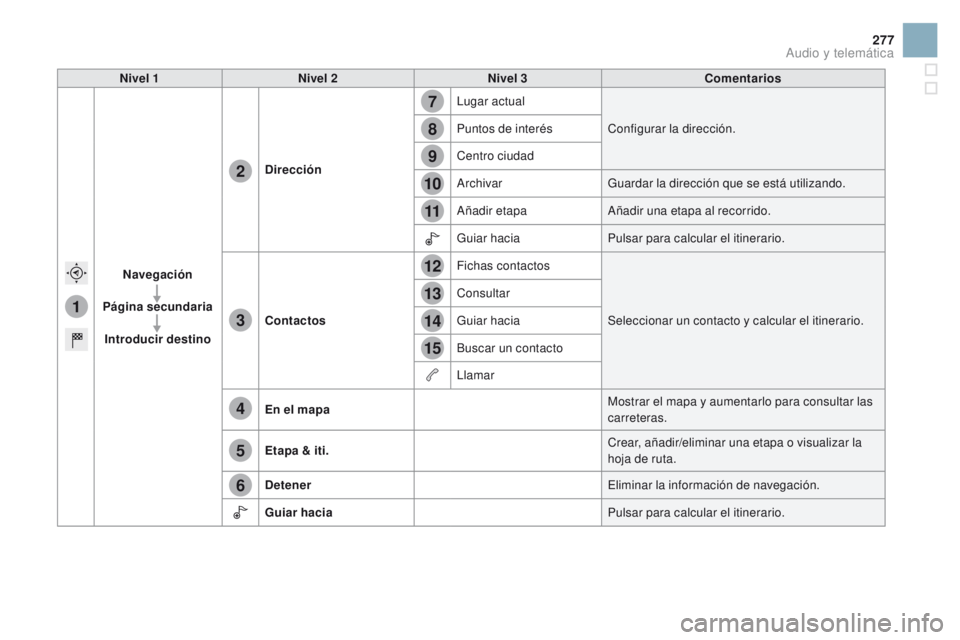
1
7
8
12
9
13
10
14
11
15
2
3
4
5
6
277
DS3_es_Chap11c_SMEGplus_ed01-2015
Nivel 1Nivel 2 Nivel 3 Comentarios
Navegación
Página secundaria Introducir destino Dirección
Lugar actual
Configurar la dirección.
Puntos de interés
Centro ciudad
Archivar Guardar la dirección que se está utilizando.
Añadir etapa Añadir una etapa al recorrido.
Guiar hacia Pulsar para calcular el itinerario.
Contactos Fichas contactos
Seleccionar un contacto y calcular el itinerario.
Consultar
Guiar hacia
Buscar un contacto
Llamar
En el mapa Mostrar el mapa y aumentarlo para consultar las
carreteras.
Etapa & iti. Crear, añadir/eliminar una etapa o visualizar la
hoja de ruta.
Detener Eliminar la información de navegación.
Guiar hacia Pulsar para calcular el itinerario.
Audio y telemática
Page 281 of 410
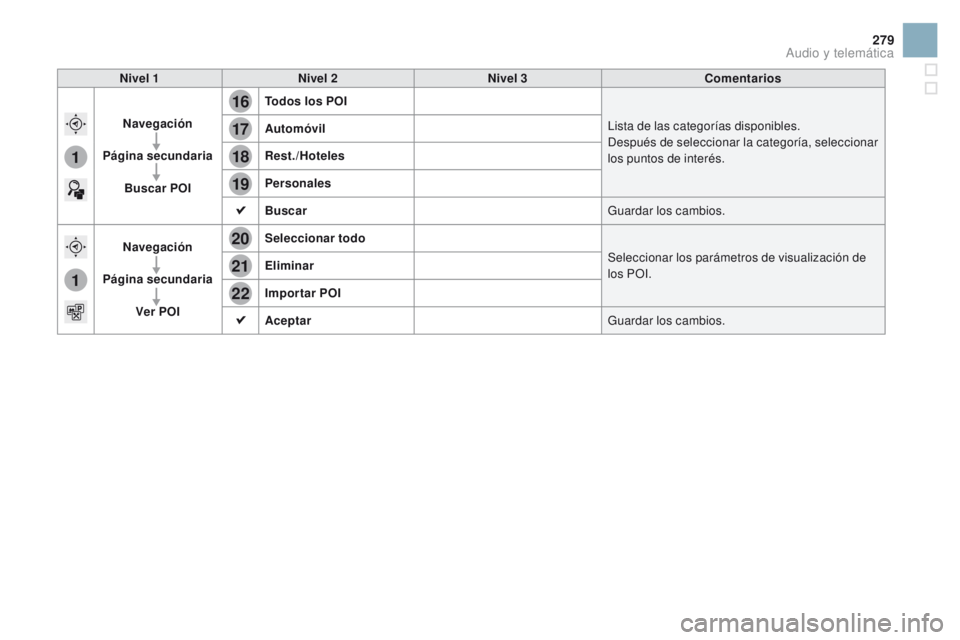
16
20
19
18
22
17
21
1
1
279
DS3_es_Chap11c_SMEGplus_ed01-2015
Nivel 1Nivel 2 Nivel 3 Comentarios
Navegación
Página secundaria Buscar POI Todos los POI
Lista de las categorías disponibles.
Después de seleccionar la categoría, seleccionar
los puntos de interés.
Automóvil
Rest./Hoteles
Personales
Buscar
Guardar los cambios.
Navegación
Página secundaria Ver POI Seleccionar todo
Seleccionar los parámetros de visualización de
los POI.
Eliminar
Importar POI
Aceptar
Guardar los cambios.
Audio y telemática
Page 283 of 410
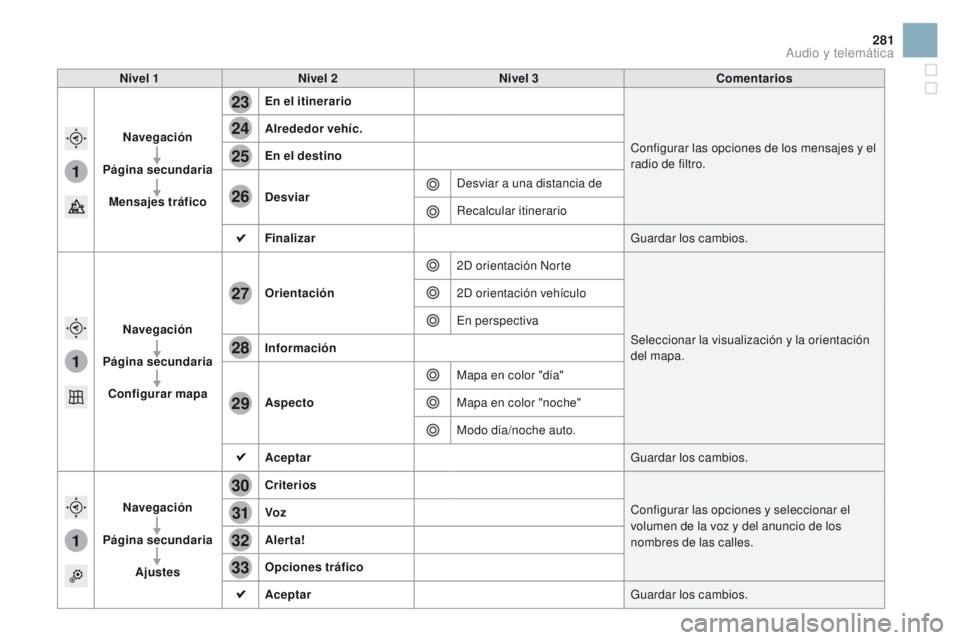
1
1
1
23
24
25
26
27
28
29
30
31
32
33
281
DS3_es_Chap11c_SMEGplus_ed01-2015
Nivel 1Nivel 2 Nivel 3 Comentarios
Navegación
Página secundaria Mensajes tráfico En el itinerario
Configurar las opciones de los mensajes y el
radio de filtro.
Alrededor vehíc.
En el destino
Desviar
Desviar a una distancia de
Recalcular itinerario
Finalizar Guardar los cambios.
Navegación
Página secundaria Configurar mapa Orientación
2D orientación Norte
Seleccionar la visualización y la orientación
del mapa.
2D orientación vehículo
En perspectiva
Información
Aspecto Mapa en color "día"
Mapa en color "noche"
Modo día/noche auto.
Aceptar Guardar los cambios.
Navegación
Página secundaria Ajustes Criterios
Configurar las opciones y seleccionar el
volumen de la voz y del anuncio de los
nombres de las calles.
Voz
Alerta!
Opciones tráfico
Aceptar
Guardar los cambios.
Audio y telemática
Page 285 of 410
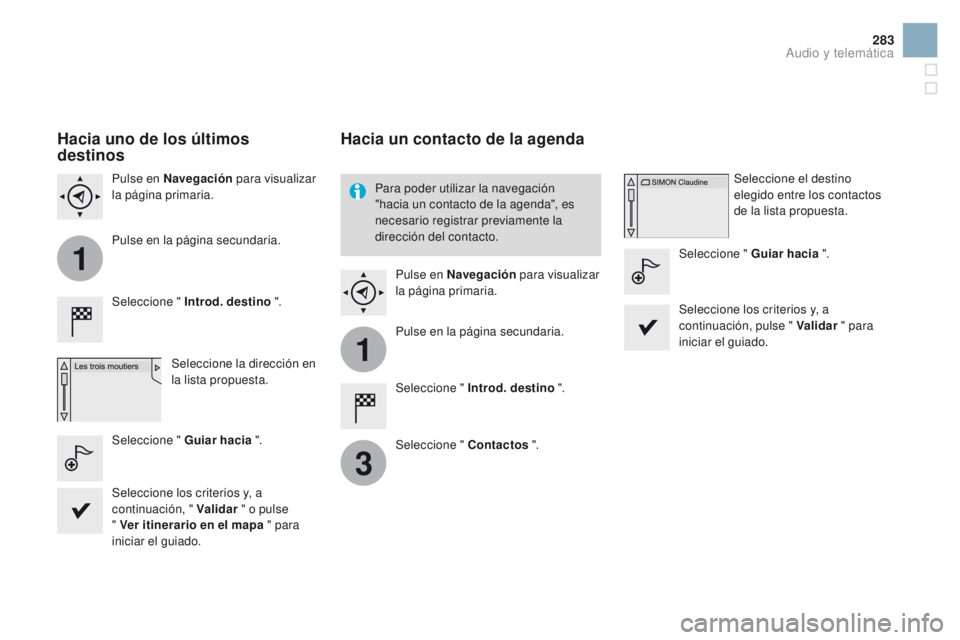
1
1
3
283
DS3_es_Chap11c_SMEGplus_ed01-2015
Hacia uno de los últimos
destinos
Seleccione " Introd. destino ".
Seleccione la dirección en
la lista propuesta.
Pulse en Navegación
para visualizar
la página primaria.
Pulse en la página secundaria.
Seleccione " Guiar hacia ".
Hacia un contacto de la agenda
Seleccione " Introd. destino ".
Seleccione " Contactos ".
Pulse en Navegación
para visualizar
la página primaria.
Pulse en la página secundaria. Seleccione el destino
elegido entre los contactos
de la lista propuesta.
Seleccione " Guiar hacia ".
Seleccione los criterios y, a
continuación, pulse " Validar " para
iniciar el guiado.
Para poder utilizar la navegación
"hacia un contacto de la agenda", es
necesario registrar previamente la
dirección del contacto.
Seleccione los criterios y, a
continuación, " Validar " o pulse
" Ver itinerario en el mapa " para
iniciar el guiado.
Audio y telemática
Page 287 of 410
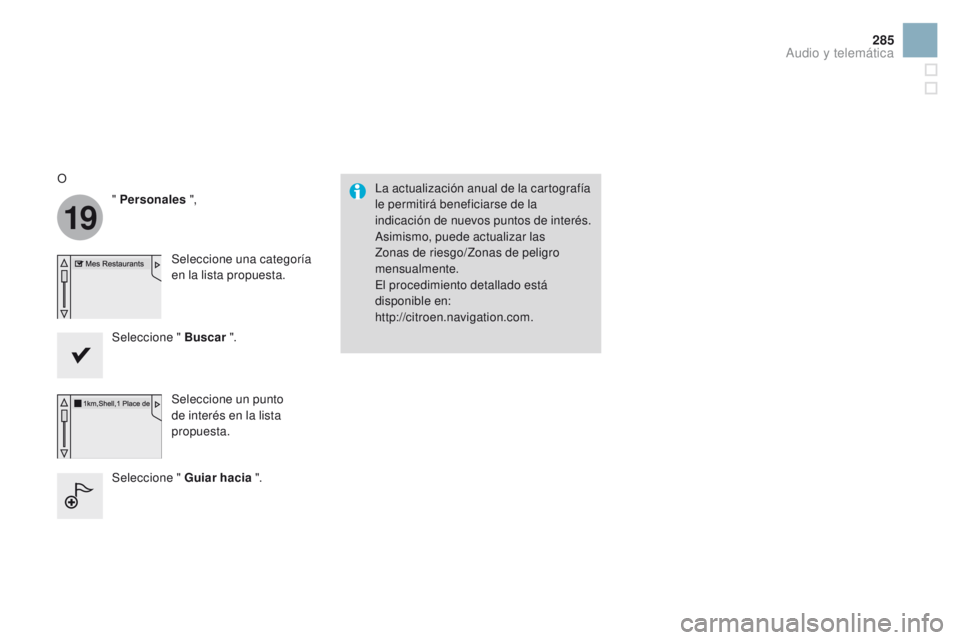
19
285
DS3_es_Chap11c_SMEGplus_ed01-2015
La actualización anual de la cartografía
le permitirá beneficiarse de la
indicación de nuevos puntos de interés.
Asimismo, puede actualizar las
Zonas de riesgo/Zonas de peligro
mensualmente.
El procedimiento detallado está
disponible en:
http://citroen.navigation.com.
O
" Personales ",
Seleccione una categoría
en la lista propuesta.
Seleccione " Buscar ".
Seleccione un punto
de interés en la lista
propuesta.
Seleccione " Guiar hacia ".
Audio y telemática
Page 289 of 410
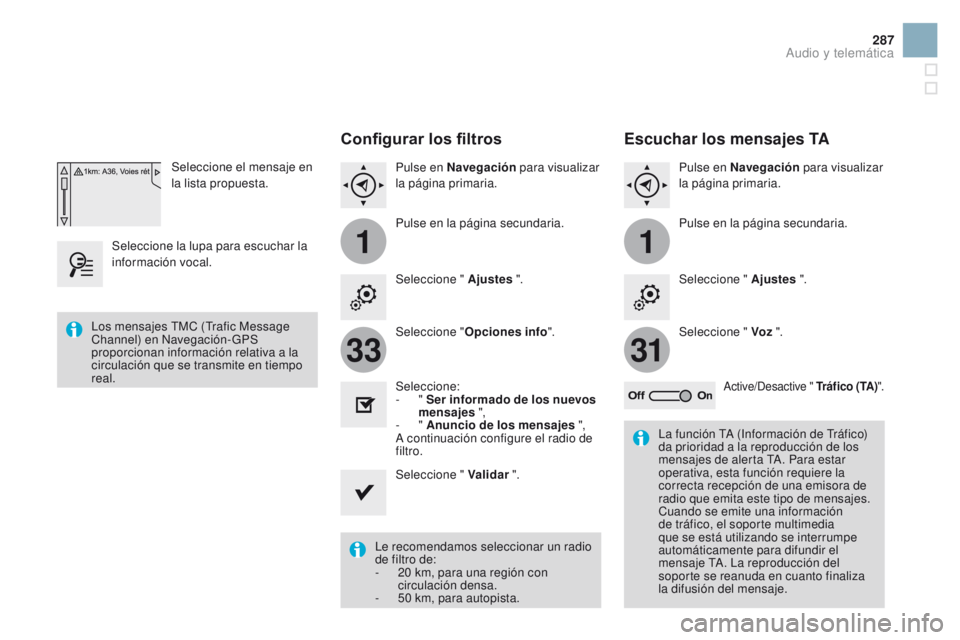
11
3133
287
DS3_es_Chap11c_SMEGplus_ed01-2015
Seleccione el mensaje en
la lista propuesta.
Seleccione la lupa para escuchar la
información vocal.
Configurar los filtros
Pulse en Navegación para visualizar
la página primaria.
Pulse en la página secundaria.
Seleccione " Ajustes ".
Seleccione " Opciones info ".
Seleccione:
-
" Ser informado de los nuevos
mensajes ",
-
" Anuncio de los mensajes ",
A continuación configure el radio de
filtro.
Seleccione " Validar ".
Le recomendamos seleccionar un radio
de filtro de:
-
2
0 km, para una región con
circulación densa.
-
5
0 km, para autopista.
Los mensajes TMC (Trafic Message
Channel) en Navegación-GPS
proporcionan información relativa a la
circulación que se transmite en tiempo
real.
La función TA (Información de Tráfico)
da prioridad a la reproducción de los
mensajes de alerta TA. Para estar
operativa, esta función requiere la
correcta recepción de una emisora de
radio que emita este tipo de mensajes.
Cuando se emite una información
de tráfico, el soporte multimedia
que se está utilizando se interrumpe
automáticamente para difundir el
mensaje TA. La reproducción del
soporte se reanuda en cuanto finaliza
la difusión del mensaje.
Escuchar los mensajes TA
Pulse en Navegación para visualizar
la página primaria.
Pulse en la página secundaria.
Seleccione " Ajustes ".
Seleccione " Voz ".
Active/Desactive " Tráfico ( TA ) ".
Audio y telemática
Page 291 of 410
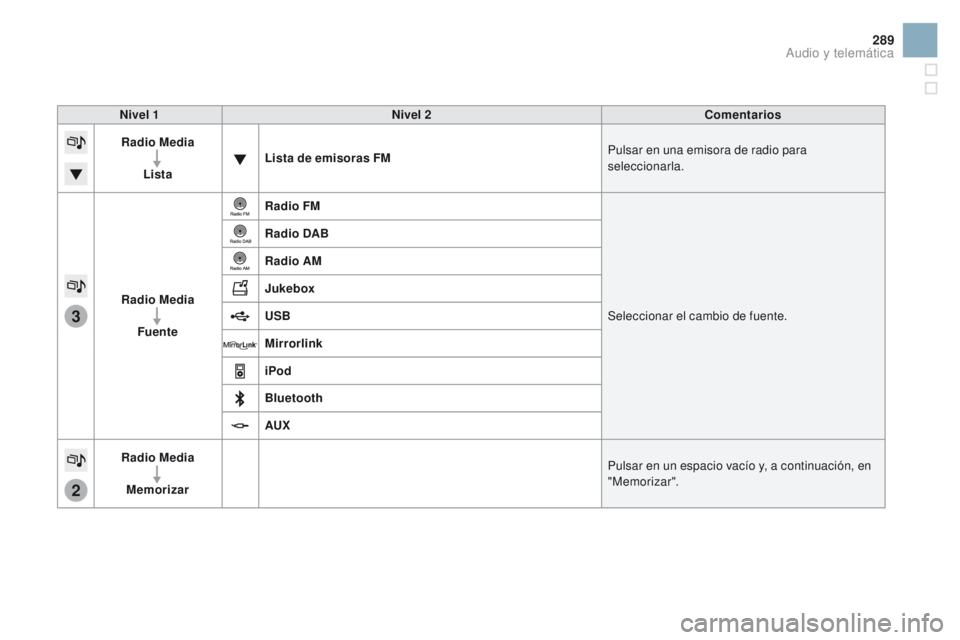
3
2
289
DS3_es_Chap11c_SMEGplus_ed01-2015
Nivel 1Nivel 2 Comentarios
Radio Media
Lista Lista de emisoras FM
Pulsar en una emisora de radio para
seleccionarla.
Radio Media Fuente Radio FM
Seleccionar el cambio de fuente.
Radio DAB
Radio AM
Jukebox
USB
Mirrorlink
iPod
Bluetooth
AUX
Radio Media
Memorizar Pulsar en un espacio vacío y, a continuación, en
"Memorizar".
Audio y telemática
Page 293 of 410
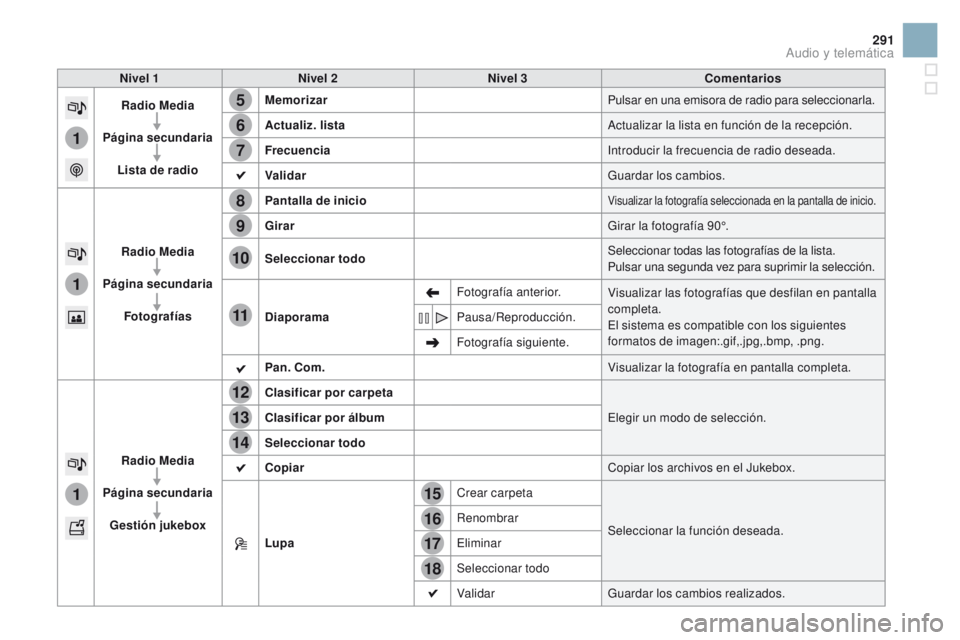
15
5
12
8
16
6
13
9
17
7
14
10
11
18
1
1
1
291
DS3_es_Chap11c_SMEGplus_ed01-2015
Nivel 1Nivel 2 Nivel 3 Comentarios
Radio Media
Página secundaria
Lista de radio Memorizar
Pulsar en una emisora de radio para seleccionarla.
Actualiz. lista Actualizar la lista en función de la recepción.
Frecuencia Introducir la frecuencia de radio deseada.
Validar Guardar los cambios.
Radio Media
Página secundaria Fotografías Pantalla de inicio
Visualizar la fotografía seleccionada en la pantalla de inicio.
Girar
Girar la fotografía 90°.
Seleccionar todo Seleccionar todas las fotografías de la lista.
Pulsar una segunda vez para suprimir la selección.
Diaporama Fotografía anterior.
Visualizar las fotografías que desfilan en pantalla
completa.
El sistema es compatible con los siguientes
formatos de imagen:.gif,.jpg,.bmp, .png.
Pausa/Reproducción.
Fotografía siguiente.
Pan. Com. Visualizar la fotografía en pantalla completa.
Radio Media
Página secundaria Gestión jukebox Clasificar por carpeta
Elegir un modo de selección.
Clasificar por álbum
Seleccionar todo
Copiar Copiar los archivos en el Jukebox.
Lupa Crear carpeta
Seleccionar la función deseada.
Renombrar
Eliminar
Seleccionar todo
Validar
Guardar los cambios realizados.
Audio y telemática
Page 295 of 410
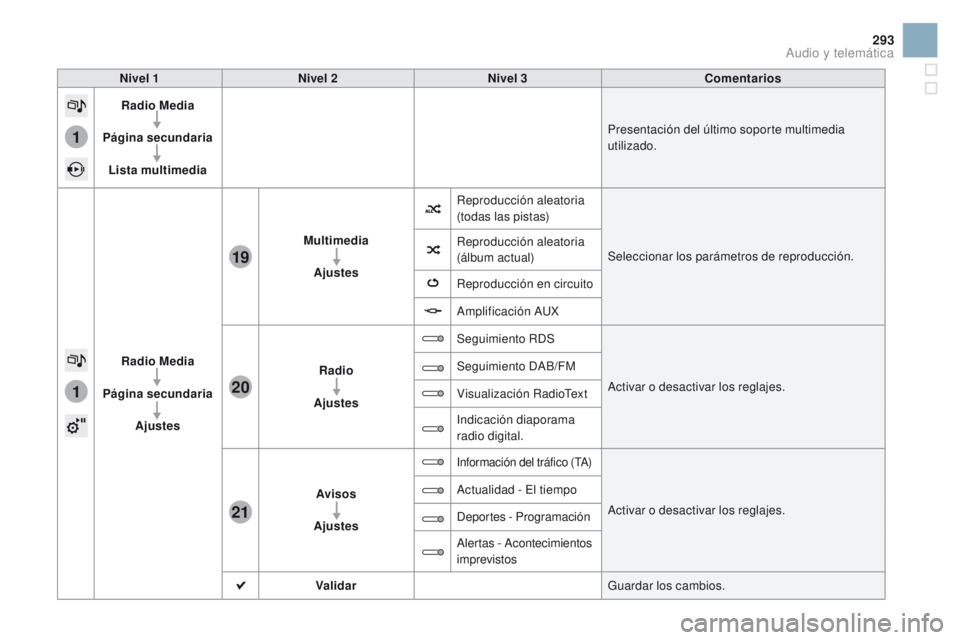
1
1
21
20
19
293
DS3_es_Chap11c_SMEGplus_ed01-2015
Nivel 1Nivel 2 Nivel 3 Comentarios
Radio Media
Página secundaria Lista multimedia Presentación del último soporte multimedia
utilizado.
Radio Media
Página secundaria Ajustes Multimedia
Ajustes Reproducción aleatoria
(todas las pistas)
Seleccionar los parámetros de reproducción.
Reproducción aleatoria
(álbum actual)
Reproducción en circuito
Amplificación AUX
Radio
Ajustes Seguimiento RDS
Activar o desactivar los reglajes.
Seguimiento DAB/FM
Visualización RadioText
Indicación diaporama
radio digital.
Avisos
Ajustes
Información del tráfico (TA)
Activar o desactivar los reglajes.
Actualidad - El tiempo
Deportes - Programación
Alertas - Acontecimientos
imprevistos
Validar Guardar los cambios.
Audio y telemática
Page 297 of 410
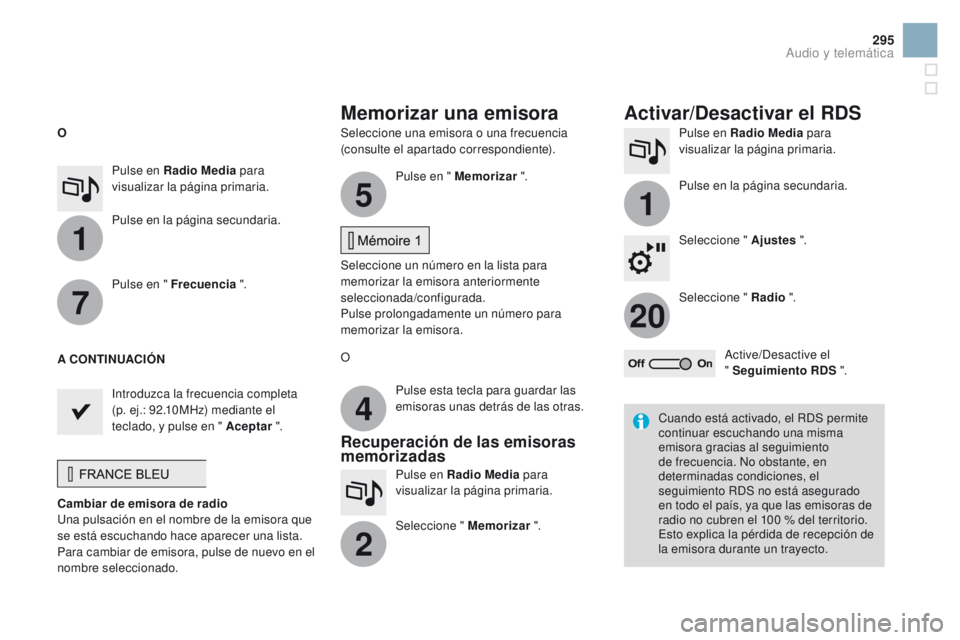
1
1
20
5
4
2
7
295
DS3_es_Chap11c_SMEGplus_ed01-2015
Seleccione una emisora o una frecuencia
(consulte el apartado correspondiente).Pulse en Radio Media
para
visualizar la página primaria.
Pulse en la página secundaria.
Seleccione " Ajustes ".
Seleccione " Radio ".
Active/Desactive el
" Seguimiento RDS ".
Pulse en Radio Media
para
visualizar la página primaria.
Pulse en la página secundaria. Pulse en " Memorizar
".
Seleccione un número en la lista para
memorizar la emisora anteriormente
seleccionada/configurada.
Pulse prolongadamente un número para
memorizar la emisora.
Pulse en " Frecuencia
".
Introduzca la frecuencia completa
(p. ej.: 92.10MHz) mediante el
teclado, y pulse en " Aceptar ".
Cambiar de emisora de radio
Una pulsación en el nombre de la emisora que
se está escuchando hace aparecer una lista.
Para cambiar de emisora, pulse de nuevo en el
nombre seleccionado. O
Pulse en Radio Media para
visualizar la página primaria.
Seleccione " Memorizar ".
Memorizar una emisora Activar/Desactivar el RDS
O
A CONTINUACIÓN
Pulse esta tecla para guardar las
emisoras unas detrás de las otras.
Recuperación de las emisoras
memorizadas
Cuando está activado, el RDS permite
continuar escuchando una misma
emisora gracias al seguimiento
de frecuencia. No obstante, en
determinadas condiciones, el
seguimiento RDS no está asegurado
en todo el país, ya que las emisoras de
radio no cubren el 100
% del territorio.
Esto explica la pérdida de recepción de
la emisora durante un trayecto.
Audio y telemática